Telegram:什麼是語音聊天以及如何使用它們

了解如何充分利用新的 Telegram 群組語音聊天功能,並學習如何啟用浮動小部件,讓與朋友的通話更加輕鬆。

當您有話要說時,您可以使用 Telegram 頻道。它們允許您將消息傳達給大量的人,並且您可以擁有的訂閱者數量沒有限制。
電報頻道是您可以用來向所有訂閱您頻道的人發送消息的工具。頻道與群組的不同之處在於群組最多可以擁有 200,000 個用戶並且可以是公開的。另一方面,頻道不是為群組等對話而製作的,而是用於向已訂閱或已添加到頻道的大量用戶發送消息。
頻道不會顯示發送消息的人的頭像和姓名。您將看到的只是頻道的圖片和名稱。
創建頻道時,它可以是公共的或私有的。Telegram 將允許從任何一個中進行選擇。公共頻道和私人頻道的區別在於公共頻道有用戶名,而私人頻道沒有。任何人都可以找到公共頻道。對於私人的,只有管理員添加了您才能加入。管理員最多可以添加 200 個訂閱者。
在 Telegram 頻道中,只有管理員可以發布消息。您只能根據需要發布短信,但您可以發布更多內容。例如,您可以發布以下內容:
您不必擔心會被視頻吵醒,因為它們將開始播放而沒有聲音。如果您想全屏播放視頻,請點擊它們。您還可以發送大文件,無論類型如何,也歡迎使用全分辨率未壓縮圖像。

說到圖像,如果你要發送很多圖像,Telegram 會將它們顯示在一個漂亮的相冊中,並且你的訂閱者只會收到你發送的所有圖像的一個通知。
由於只允許管理員對頻道發表評論,因此您可以創建一個頻道討論組。要為您的頻道創建討論組:

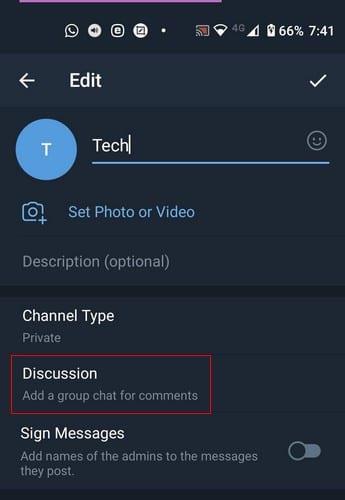

為您的群組命名並添加群組圖片後,點擊右下角的複選標記。這裡的所有都是它的。要訪問您的群組,請在“討論”選項中點擊群組名稱,然後再次點擊群組名稱。在頂部,您會看到添加更多成員的選項(如果這是您想要的)。
如果在了解了哪些 Telegram 頻道後您仍想加入,這就是您需要做的。要查找 Telegram 頻道,只需在頂部的搜索選項中輸入您感興趣的主題名稱。可用頻道將與其擁有的訂閱者數量一起顯示。
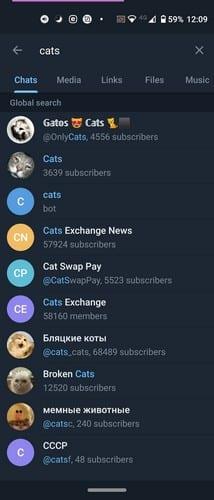
如果您有時間並想瀏覽可用頻道,則可以。有一個Telegram Channel網站,您可以瀏覽並找到按興趣和主題分開的頻道。您可以搜索頻道的最新帖子,看看您是否想加入。如果你這樣做了,只需點擊訂閱或加入按鈕,你就可以開始了。

如果您改變主意並想離開頻道,請點擊頂部的頻道名稱,然後點擊右上角的點。選擇離開頻道選項,您應該會看到一條確認消息。選擇離開頻道,你就完成了。
電報頻道是跟上對您最重要的事情的好方法。幾乎所有內容都有一個頻道,如果您發現它根本不適合,加入就像離開一個頻道一樣容易。你是多少頻道粉絲?不要忘記在下面的評論中分享您的想法。
了解如何充分利用新的 Telegram 群組語音聊天功能,並學習如何啟用浮動小部件,讓與朋友的通話更加輕鬆。
這篇文章包含有關在 Telegram 中創建和刪除群組的所有信息。學會如何高效管理您的群組!
深入了解如何在 Telegram 上搜索附近的人并结交新朋友。通过5个简单步骤,快速找到您附近的 Telegram 用户和群组。
您的 Telegram 通知是否失控?了解如何靜音或禁用它們以獲得平靜。
通過更改文本大小,讓您在 Telegram 上閱讀聊天內容更加舒適。看看如何調整文本大小,改善您的使用體驗。
透過本教程了解如何將 Telegram 群組轉移給另一個用戶,提升您的管理能力。
查看您可以使用哪些 Telegram 集成選項來隱藏其他 Telegram 用戶。
通過更改 Telegram 上的存儲路徑來節省 Android 設備上的存儲空間。讓 Telegram 使用您的 SD 卡而不是您的設備內部存儲。
如果您是社交媒體愛好者,您可能知道 Telegram 如何風靡全球。Telegram 是一種基於雲的 IP 語音服務
從提醒您新加入 Telegram 的通知中休息一下。查看如何禁用新加入 Telegram 通知。
通過兩步驗證為您的 Telegram 帳戶添加額外的安全層。查看如何啟用它。
了解如何通過在所有對話中打開端到端加密來保護 Telegram 聊天的安全。
通過添加 PIN 碼或密碼,讓您的 Telegram 聊天更加安全。為了讓您的 Telegram 聊天更加安全,您還可以使用您的設備指紋掃描儀。
了解如何在不離開 Telegram 的情況下更改、編輯和刪除一張或所有 Telegram 個人資料圖片。
了解如何通過更改這兩件事來提高 Telegram 帳戶的安全性。
看看使用 Telegrams 小部件是多麼容易。了解如何向其中添加多個聯繫人。
想要在使用 Telegram 的同時更快地訪問 Gmail?與 WhatsApp 不同的是,Telegram 有一個機器人,您可以像在應用程序上一樣使用 Gmail,
電報最初是作為傳輸加密信號的平台引入的。它最終演變了幾十年,現在有了
當小組無法決定去哪裡吃午飯時,創建一個 Telegram 投票問題。如果您改變主意,您可以隨時取消投票並重新選擇。
Facebook故事制作起来非常有趣。这里是您如何在Android设备和计算机上创建故事的方法。
学习如何通过本教程在Google Chrome和Mozilla Firefox中禁用烦人的自动播放视频。
解决三星 Galaxy Tab A 陷入黑屏且无法开机的问题。
立即阅读如何从亚马逊Fire和Fire HD平板电脑中删除音乐和视频,以释放空间、清理杂物或提升性能。
想要在您的Fire平板上添加或删除电子邮件账户?我们全面的指南将逐步向您展示如何操作,让您在最喜欢的设备上快速轻松地管理电子邮件账户。不要错过这个必读教程!
本教程展示了两种如何在您的安卓设备上永久防止应用在启动时运行的解决方案。
本教程展示了如何使用谷歌信息应用程序从安卓设备转发短信。
如何启用或禁用Android操作系统中的拼写检查功能。
想知道是否可以使用另一设备的充电器为您的手机或平板电脑充电?这篇信息性文章为您提供了一些答案。
当三星发布其新的旗舰平板电脑系列时,有许多令人兴奋的内容。Galaxy Tab S9 和 S9+ 提供了对 Tab S8 系列的预期升级,三星还推出了 Galaxy Tab S9 Ultra。


























